Page 1
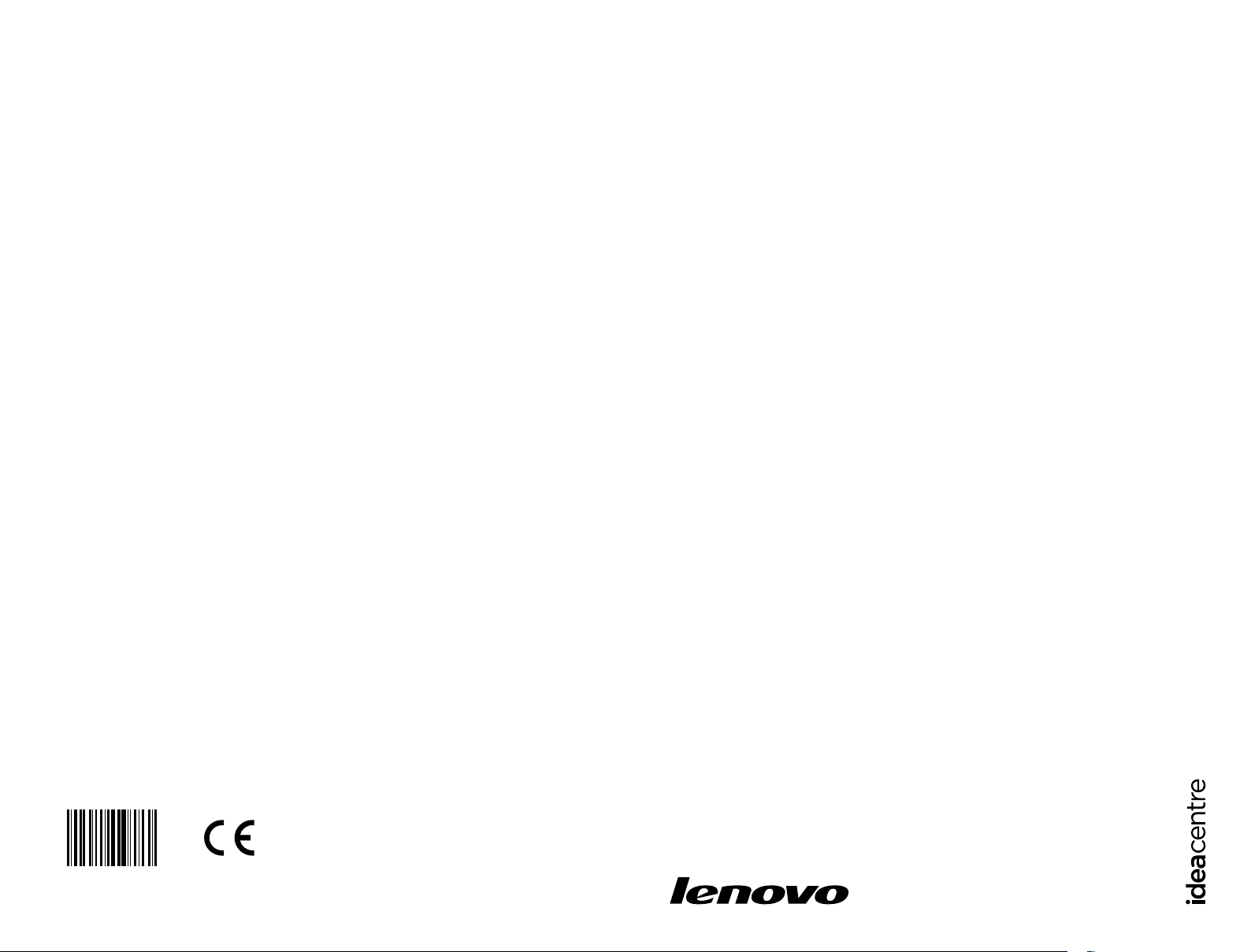
Version 1.0
Machine type: 10035
10036
2009.12
Lenovo
IdeaCentre A3 Series
Руководство пользователя
31041260
Page 2
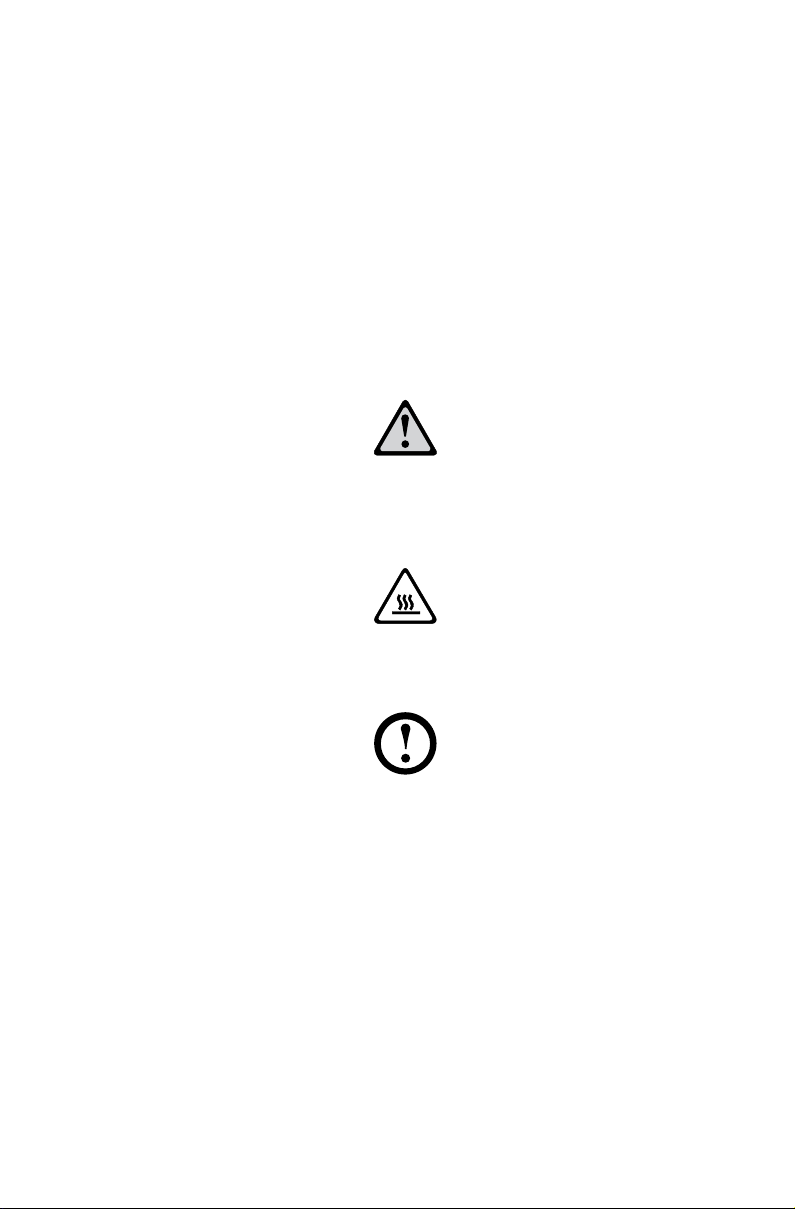
Важная информация по технике безопасности
Перед тем как использовать сведения, приведенные в этом руководстве,
обязательно прочитайте и уясните для себя всю информацию по
технике безопасности при работе с этим продуктом. См. Руководство по
технике безопасности и гарантии, поставляемое с этим продуктом, для
получения последних сведений о правилах техники безопасности. Знание
требований техники безопасности снижает вероятность получения травмы
и повреждения продукта.
Опасно! Возможны исключительно опасные или даже смертельно опасные
ситуации.
Внимание! Возможно повреждение программ, устройств или данных.
Примечание. Обратите внимание на следующую важную информацию.
© Copyright Lenovo 2009.
Page 3
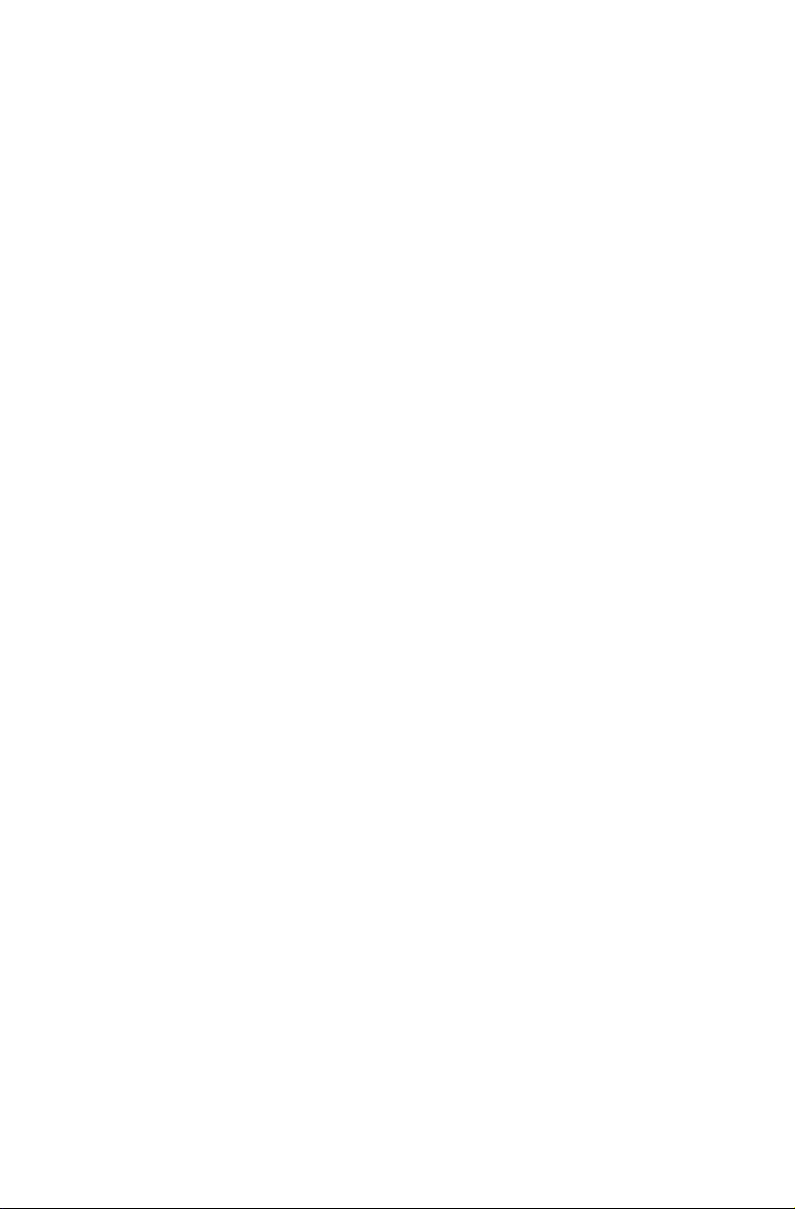
Page 4

Содержание
Важная информация по технике безопасности
Глава 1 Использование компьютерного
оборудования ........................................................ 1
1.1 Вид компьютера спереди .....................................................2
1.2 Вид компьютера сзади .........................................................3
1.3 Подставка компьютера .........................................................4
1.4 Подключение компьютера....................................................5
1.5 Важная информация по использованию компьютера .......9
1.6 Инструкции для беспроводной клавиатуры и мыши ........12
Глава 2 Работа с программой Rescue System .............. 15
2.1 OneKey Recovery ................................................................16
2.2 Установка драйверов и приложений .................................16
2.3 System Setup (Настройка системы) ...................................17
2.4 Резервное копирование системы ......................................18
2.5 Восстановление системы ...................................................18
2.6 Создать диск восстановления ...........................................18
Глава 3 Работа с программами ....................................... 19
3.1 Power2Go - Запись дисков .................................................20
3.2 WinDVD ................................................................................21
3.3 McAfee Security Center .......................................................22
3.4 Media Show ..........................................................................23
3.5 Lenovo CamSuite .................................................................24
Содержание
1
Page 5
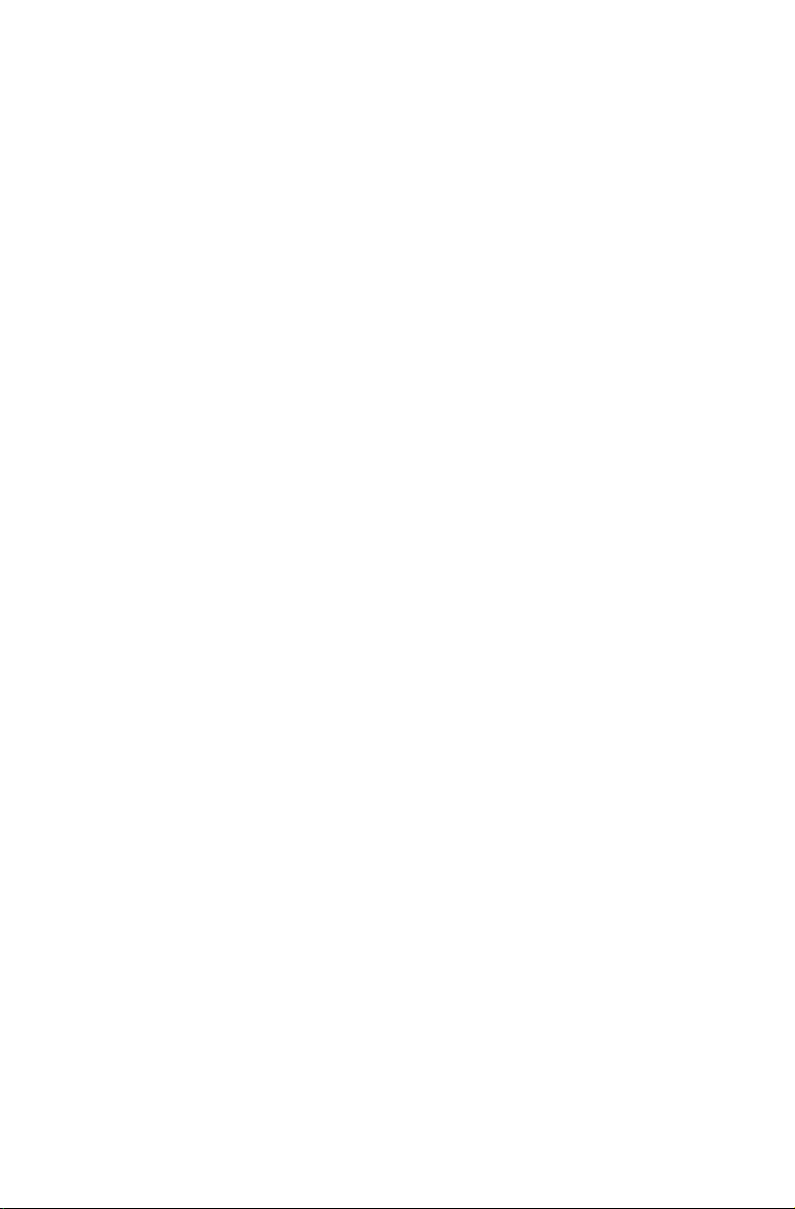
Глава 4 Обслуживание и восстановление системы ... 25
4.1 Восстановление системы ...................................................26
4.2 Резервное копирование и восстановление ......................26
4.3 Очистка диска .....................................................................27
4.4 Проверка и устранение ошибок на диске .........................27
4.5 Дефрагментация дисков ....................................................27
4.6 Задачи ежедневного обслуживания ..................................28
Глава 5 Диагностика и проверка настроек .................... 29
5.1 Поиск и устранение неполадок отображения ...................30
5.2 Диагностика проблем, связанных со звуком ....................31
5.3 Поиск и устранение неполадок ПО ...................................31
5.4 Диагностика проблем, связанных с дисководами
оптических дисков и жесткими дисками ...........................32
5.5 Специальные замечания для диагностики Windows .......34
2
Содержание
Page 6
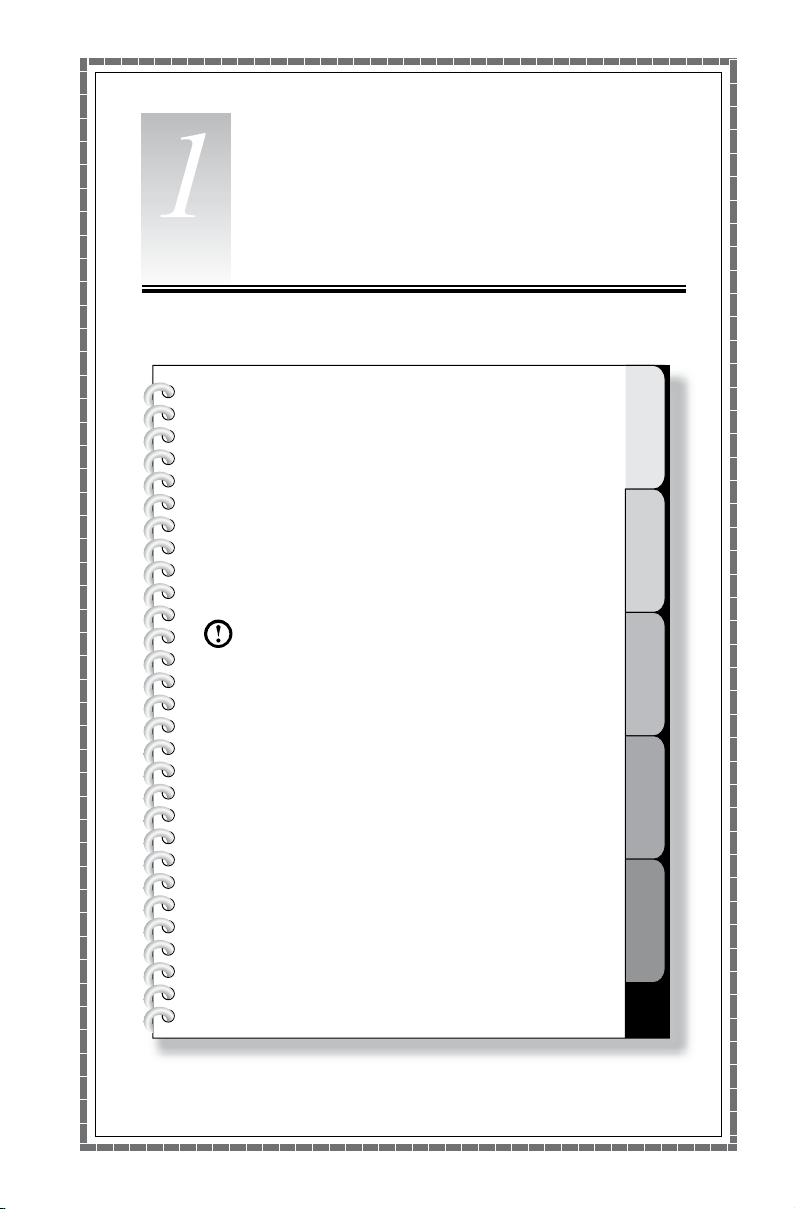
1
2
3
4
5
bÊ¿Á¿
Использование компьютерного оборудования
Эта глава состоит из следующих
разделов:
Знакомство с компьютерным оборудованием
Подключение компьютера
Примечание. В зависимости от модели и
конфигурации компьютера его компоненты
могут отличаться от описанных в этой главе.
Руководство пользователя
1
Page 7
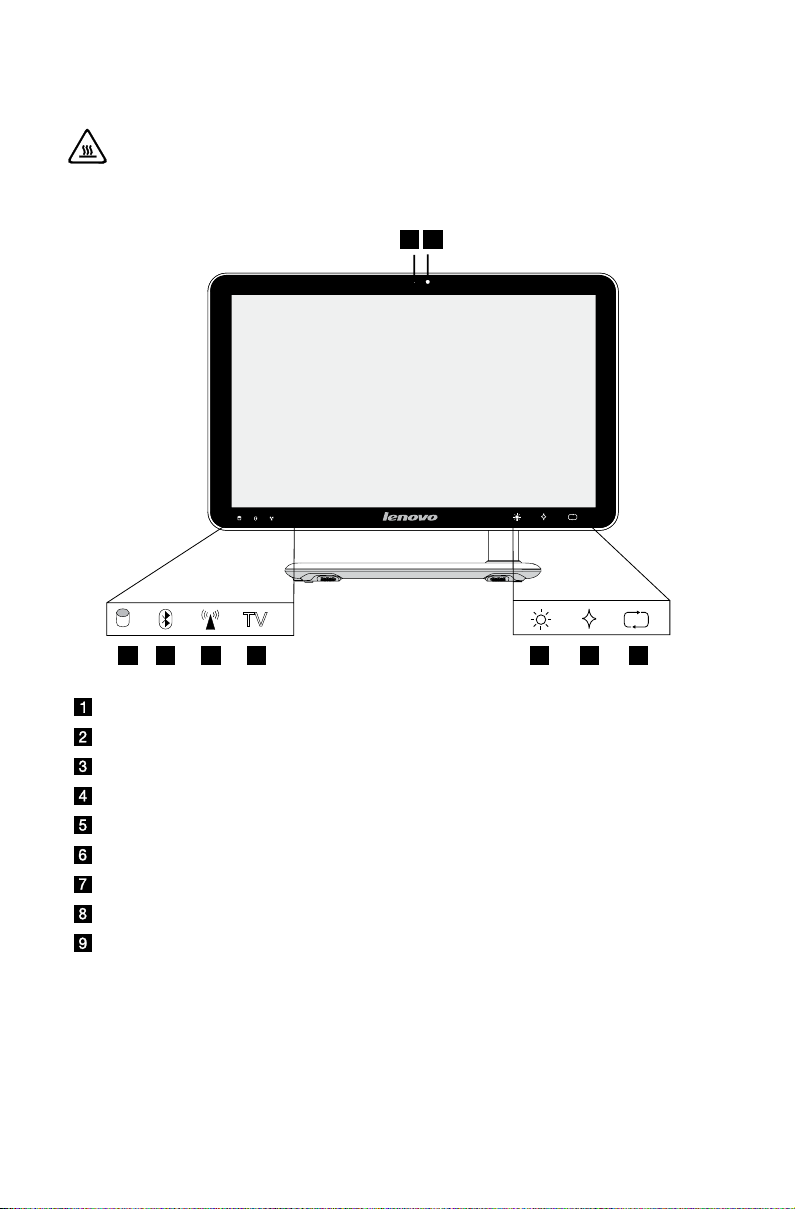
2
Руководство пользователя
1.1 Вид компьютера спереди
TV
TV
12
84 73 5 6 9
Внимание! Не закрывайте вентиляционные отверстия компьютера.
Если вентиляционные отверстия закрыты, то перегрев может вывести
компьютер из строя.
Камера
Встроенный микрофон
Индикатор жесткого диска
Индикатор состояния Bluetooth
Индикатор состояния WIFI
Индикатор режима HDMI-IN
Кнопка регулировки подсветки ЖК-экрана
Кнопка Novo Vision
Включение/выключение ЖК-экрана и переключатель PC/HDMI-IN
Page 8
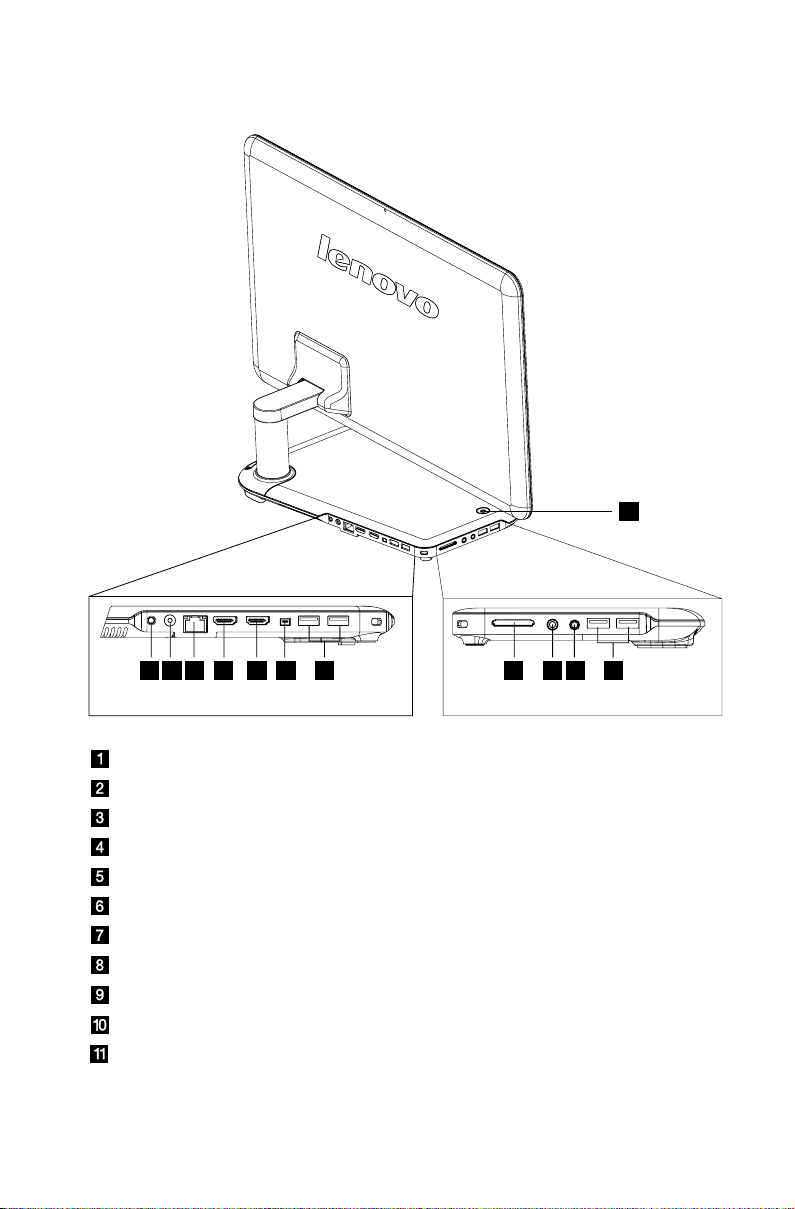
3
Руководство пользователя
1.2 Вид компьютера сзади
2 3
4 5 6 889 10 117
1
Кнопка включения питания
Разъем ТВ-тюнера (только в некоторых моделях)
Разъем питания
Разъем Ethernet
Разъем HDMI-IN (только в некоторых моделях)
Разъем HDMI-OUT (только в некоторых моделях)
Разъем IEEE 1394 (только в некоторых моделях)
USB-порты (4)
Устройство чтения карт памяти (только в некоторых моделях)
Разъем микрофона
Разъем наушников
Page 9
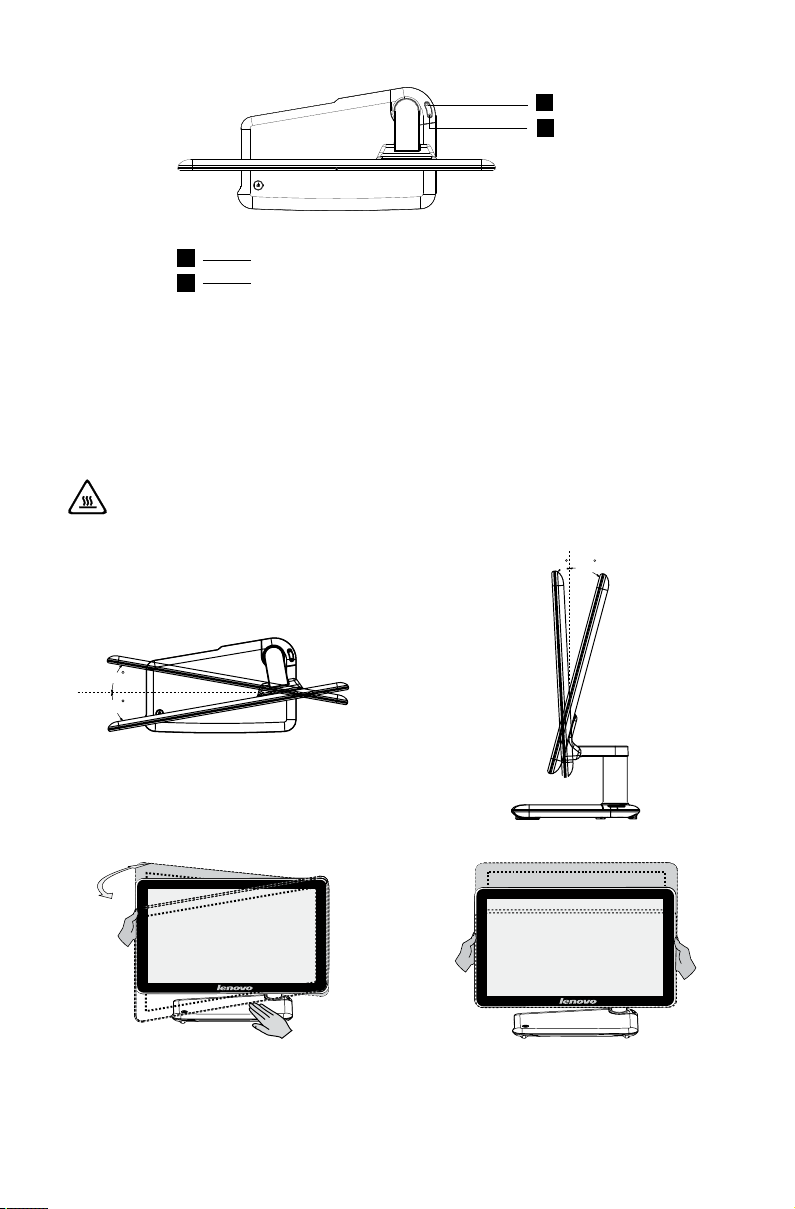
4
Руководство пользователя
1
2
1
2
iМНОЙ¿ОНГЙКЭЦДМЗ¾"LUETOOTH
iМНОЙ¿ОДПДЙКЭЦДМЗ¾ПДЕЗЛ¿
СНКЫЙНБМДЙНСНПЪФЛНГДК¾Ф
1.3 Подставка компьютера
10
10
3
18
Настройте угол панели в
вертикальной плоскости
необходимым образом.
Настройте угол панели в
горизонтальной плоскости
необходимым образом.
Настройте угол экрана необходимым образом. Экран можно наклонять
в вертикальной и горизонтальной плоскостях.
Подставка обеспечивает устойчивость компьютера. Она не является
съемной деталью.
Внимание! Ни в коем случае не демонтируйте подставку; она придает
компьютеру максимальную устойчивость.
Page 10
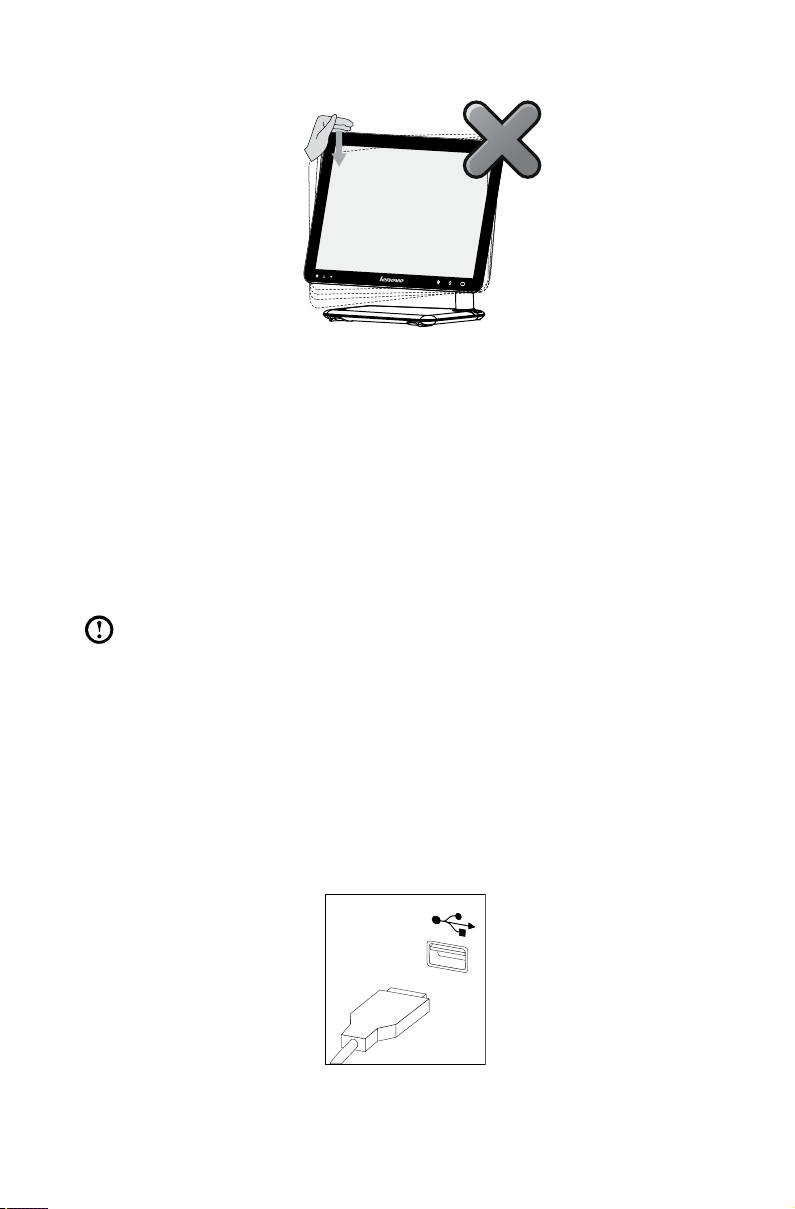
5
Руководство пользователя
10
10
TV
3
18
Настройте угол панели в
вертикальной плоскости
необходимым образом.
Регулируйте угол панели двумя руками, чтобы
избежать опрокидывания компьютера.
Настройте угол панели в
горизонтальной плоскости
необходимым образом.
1.4 Подключение компьютера
Ниже приведена информация по подключению компьютера.
• Большинство разъемов на задней панели компьютера обозначено
маленькими значками; они помогут вам найти нужные разъемы.
Подключайте устройства к разъемам в соответствии со значками.
Примечание. Возможно, ваш компьютер снабжен не всеми описанными
в этом разделе разъемами.
1.4.1 Перед подключением оборудования к электрической
розетке убедитесь, что частота и напряжение
источника питания соответствуют номинальным.
1.4.2 Подключите кабель клавиатуры к соответствующему
разъему клавиатуры (USB-разъем).
Page 11
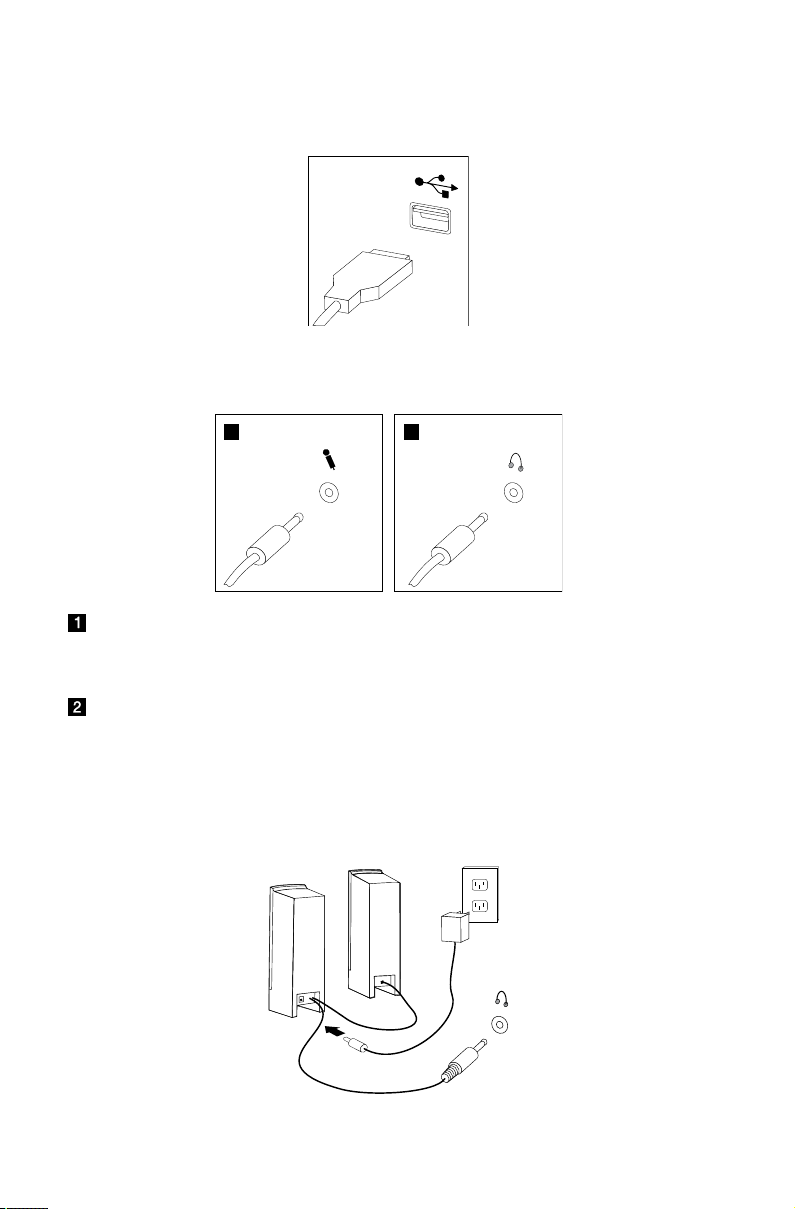
6
Руководство пользователя
1.4.3 Подключите кабель мыши к соответствующему
12
разъему (USB-разъем).
1.4.4 Для подключения аудиоустройств выполните
следующие действия.
Микрофон Подключите микрофон (не входит в комплект поставки)
к этому разъему компьютера для записи звука и работы
с программами распознавания речи.
Наушники Подключите наушники (не входят в комплект поставки)
к этому разъему компьютера, чтобы воспроизводить музыку
и другие звуковые записи, не беспокоя окружающих.
1.4.5 Колонки, подключаемые к электросети через адаптер
питания.
Page 12
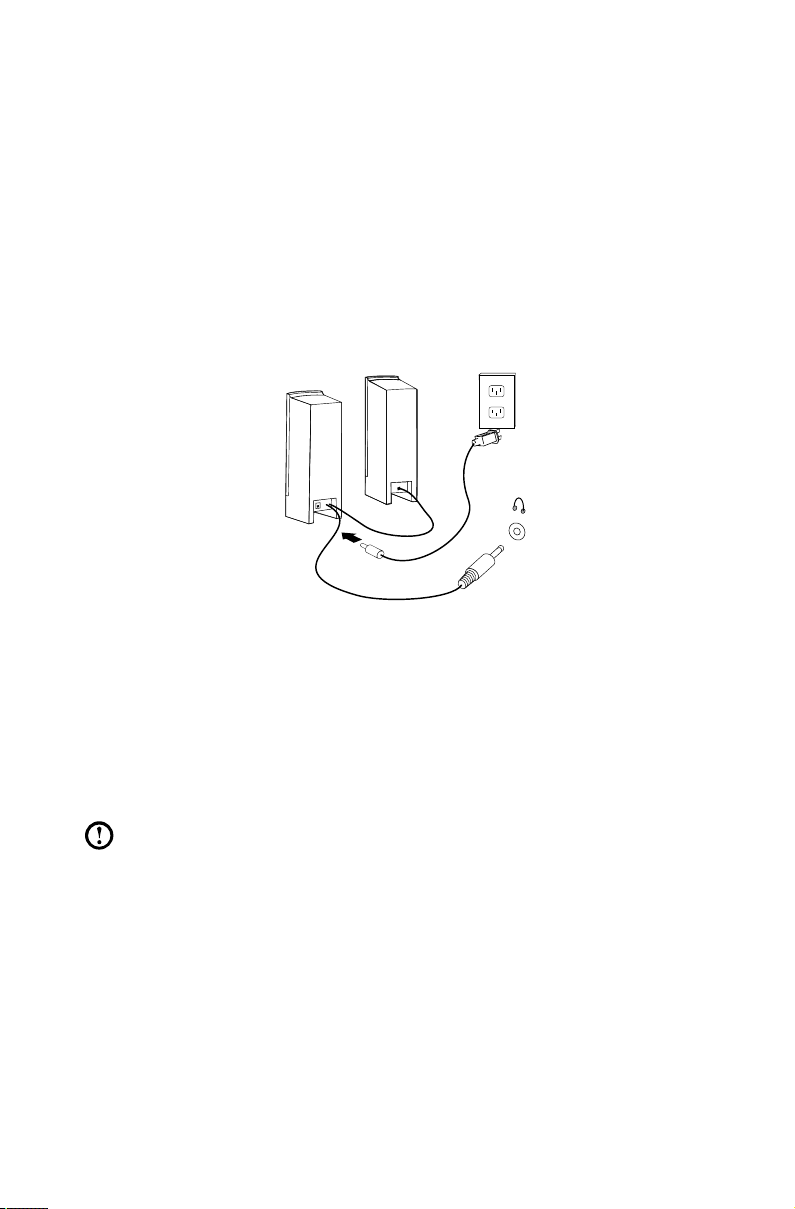
7
Руководство пользователя
(Это лишь общая схема, на которой не показаны реальные колонки)
a. При необходимости соедините колонки кабелем. В некоторых колонках
этот кабель подключен постоянно.
б. При необходимости подключите к колонкам шнур адаптера питания.
В некоторых колонках этот кабель подключен постоянно.
в. Подключите колонки к порту для наушников.
г. Подключите адаптер к источнику питания.
1.4.6 Колонки, подключаемые к электросети без адаптера
питания.
(Это лишь общая схема, на которой не показаны реальные колонки)
a. При необходимости соедините колонки кабелем. В некоторых колонках
этот кабель подключен постоянно.
б. При необходимости подключите к колонкам кабель. В некоторых
колонках этот кабель подключен постоянно.
в. Подключите колонки к порту для наушников.
г. Вставьте вилку в розетку.
Примечание. Некоторые модели не оснащены внешними колонками.
Page 13

8
Руководство пользователя
1.4.7 Подключите дополнительные устройства. Возможно,
123
у вашего компьютера окажутся не все показанные
на рисунке разъемы.
USB-разъем К этому разъему можно подключить устройство USB.
Разъем сетевого
адаптера
Разъем
ТВ-тюнера
Этот разъем используется для подключения
компьютера к локальной сети Ethernet.
Поддерживается только системами с дополнительной
платой ТВ-тюнера.
1.4.8 Подключите шнуры питания к заземленным
розеткам электросети.
Page 14

9
Руководство пользователя
1.4.9 Если для компьютера предусмотрен разъем
устройства чтения карт памяти, можно считывать
и записывать данные со следующих карт памяти:
Карта памяти Secure Digital (SD)
Mini SD
MultiMedia Card (MMC)
RS-MMC
MS
MS-PRO
MS-Duo
Графическая карта xD
1.5 Важная информация по использованию компьютера
Чтобы включить компьютер, нажмите кнопку питания, расположенную
в верхней части подставки.
Page 15

10
Руководство пользователя
Примечание. Не ставьте емкости с жидкостями на подставку.
TV
Примечание. Кнопки в нижней части экрана являются сенсорными.
При их касании включается индикатор.
Page 16

11
Руководство пользователя
При перемещении компьютера крепко держите его.
TV
TV
T
V
T
V
Page 17

12
Руководство пользователя
1.6 Инструкции для беспроводной клавиатуры
и мыши (только некоторые модели оснащены
беспроводной клавиатурой и мышью)
Перед использованием беспроводной клавиатуры и мыши внимательно
изучите инструкции по конфигурации, приведенные в кратком руководстве.
Если вам не удается подключить беспроводную клавиатуру и мышь
с помощью приведенных в кратком руководстве действий, попробуйте
установить подключение с помощью указанных ниже инструкций.
Примечания.
• Перед использованием описанного ниже метода, войдите в систему
и подготовьте проводную клавиатуру и мышь.
• Чтобы установить новую беспроводную клавиатуру и мышь,
выполните следующие шаги.
1. С помощью проводной клавиатуры и мыши войдите в систему.
2. После установки аккумуляторов в аккумуляторный отсек беспроводной
клавиатуры и мыши убедитесь, что переключатель питания на задней
стороне мыши находится в положении ВКЛ (на клавиатуре нет
переключателя питания).
3. Нажмите и удерживайте беспроводные кнопки подключения,
расположенные на правой стороне клавиатуры и задней стороне мыши, в
течение 5 секунд. Если индикатор беспроводного подключения клавиатуры
или мыши мигает зеленым светом, немедленно включите компьютер.
Примечание. Если индикатор беспроводного подключения перестает
мигать, нажмите кнопки подключения на клавиатуре и мыши еще раз.
4. Чтобы открыть диалоговое окно Устройства и принтеры, перейдите в
Windows и нажмите Пуск → Панель управления → Оборудование и звук.
Нажмите Добавить устройство, чтобы отобразить диалоговое окно.
5. Выберите Мышь Bluetooth Lenovo и нажмите Далее, чтобы установить
подключение Bluetooth.
6. Выберите Клавиатура Bluetooth Lenovo и нажмите Далее. (Нажмите
значок Добавить устройство, если диалоговое окно закрыто, а затем
нажмите кнопку подключения еще раз.)
7. Введите код подключения и нажмите клавишу Enter для завершения
настройки подключения Bluetooth.
Page 18

13
Руководство пользователя
1
2
3
LVT После входа в Windows нажмите данную кнопку
для запуска программы LVT (Lenovo Vantage
Technology), предварительно установленного
программного обеспечения для домашних ПК.
Помимо встроенных функций программа LVT
позволяет запускать другое совместимое с
Windows программное обеспечение, настроенное
для использования на данной модели компьютера.
Кнопка Интернет Открыть IE.
Кнопка
Открыть проигрыватель мультимедиа.
воспроизведения
мультимедиа
Page 19

14
Руководство пользователя
Page 20

1
2
3
4
5
bÊ¿Á¿
Работа с программой Rescue System
Эта глава состоит из следующих
разделов:
Приложение OneKey Recovery
Установка драйверов и приложений
Настройка системы
Резервное копирование системы
Восстановление системы
Создать диск восстановления
Внимание! Использование этой
программы может привести к потере
данных.
• Вы можете восстановить параметры диска C
до заводского состояния по умолчанию или до
состояния на момент последнего резервного
копирования при помощи программы OneKey
Recovery. В результате этой операции все данные,
существующие на диске C, будут утеряны, но
содержимое и формат других разделов жесткого
диска затронуты не будут.
• Если вы хотите установить операционную систему
и создать ее резервную копию посредством
OneKey Recovery, то нужно отформатировать
раздел C в формате NTFS и установить
операционную систему в раздел C. В ином случае
запустить систему OneKey Recovery невозможно.
Руководство пользователя
15
Page 21

16
Руководство пользователя
Замечание о служебном разделе:
Файлы и данные, используемые Rescue System, хранятся в служебном
разделе. Если удалить этот раздел, использовать Rescue System будет
невозможно. Дополнительную информацию см. в последующих инструкциях:
Выберите Панель управления → Администрирование → Управление
компьютером → Управление дисками; вы увидите служебный раздел,
который нельзя удалять.
Примечание. Файлы восстановления и соответствующие данные,
используемые Rescue System, хранятся в служебном разделе.
Если служебный раздел удален или поврежден кем-либо,
помимо уполномоченного сотрудника Lenovo, то Lenovo не несет
ответственности ни за какие связанные с этим убытки.
2.1 OneKey Recovery
OneKey Recovery — удобное в использовании приложение. Его можно
использовать для восстановления компьютера до настроек по умолчанию
или до состояния предыдущего резервного копирования.
Подробное описание процедуры
1. Включите компьютер. При отображении логотипа Lenovo нажмите
клавишу F2 на клавиатуре, чтобы запустить Rescue System, затем
выберите OneKey Recovery.
Примечание. Функция System Recovery (Восстановление системы)
перезапишет все имеющиеся данные на диске C. Чтобы избежать
потери данных, выполните резервное копирование важных данных
перед выполнением System Recovery (Восстановление системы).
2. Следуйте инструкциям на экране для выбора задачи резервного
копирования, из которой необходимо выполнить восстановление, и диска
для установки операционной системы, после чего нажмите кнопку Далее
для начала восстановления.
3. Подождите, пока восстановление системы не закончится. Не прерывайте
восстановление.
4. После успешного завершения восстановления системы вам предложат
перезагрузить компьютер. Перезагрузите компьютер и войдите в систему.
2.2 Установка драйверов и приложений
Функция Driver and Application Installation (Установка драйверов и приложений)
системы Rescue System — это удобный способ для повторной установки всех
приложений Lenovo и драйверов, которые поставляются с компьютером.
Page 22

17
Руководство пользователя
Метод 1: автоматическая установка
Включите компьютер. При отображении логотипа Lenovo нажмите клавишу
F2 на клавиатуре, чтобы запустить Rescue System, затем выберите Driver
and Application Installation (Установка драйверов и приложений).
Следуйте инструкциям на экране для установки драйверов и приложений
Lenovo. Нажмите Установить, чтобы начать установку драйверов и
приложений Lenovo.
Компьютер перезагрузится. После перезагрузки установка будет продолжена
до завершения.
Метод 2: установка вручную
В системе Windows нажмите Пуск → Все программы → Lenovo → Lenovo
Drivers and Application Installation (Установка драйверов и приложений
Lenovo).
После того, как эта процедура запущена, установите вручную все драйверы
и программы, следуя подсказкам на экране.
Примечания.
1. Не рекомендуется устанавливать уже установленные программы.
2. Прежде чем обращаться к операционной системе, убедитесь, что
выполнена автоматическая установка драйверов и приложений.
После этого можно использовать функцию установки вручную.
2.3 System Setup (Настройка системы)
System Setup (Настройка системы) позволяет настраивать сетевую
конфигурацию для Lenovo Rescue System, чтобы обеспечить подключение
Rescue System к Интернету. Кроме того, System Setup (Настройка системы)
позволяет устанавливать и управлять всеми паролями в Lenovo Rescue System.
2.3.1 Запуск
Включите компьютер. Когда отобразится логотип Lenovo, нажмите клавишу
F2 для запуска Rescue System. Затем выберите System Setup (Настройка
системы).
2.3.2 Сетевые параметры
В зависимости от режима доступа к сети, выберите «ADSL» или «Подключение
по локальной сети» в режимах сетевого соединения.
Page 23

18
Руководство пользователя
1. Если вы выбрали «ADSL», то введите имя пользователя и пароль
соединения ADSL.
2. Если вы выбрали «Подключение по локальной сети», то задайте
IP-адрес и прокси-сервер локальной сети.
2.3.3 Управление паролем
Password Management (Управление паролем) позволяет устанавливать
пароль к Lenovo Rescue System и управлять им.
Пароль по умолчанию - пустое значение.
Задайте пароль при первом обращении к программе Password Management
(Управление паролем). Если вы не хотите задавать пароль, то обратитесь
к системе непосредственно и действуйте соответствующим образом.
2.4 Резервное копирование системы
Выполните резервное копирование системного раздела в файл образов.
В случае сбоя системы вы сможете восстановить ее из файла образов.
В системе Windows нажмите Пуск → Все программы → Lenovo → Lenovo
Rescue System.
После начала процедуры нажмите System Backup (Резервное копирование
системы), чтобы выполнить резервное копирование системного раздела
в соответствии с предлагаемыми инструкциями.
2.5 Восстановление системы
Выполните вход в среду восстановления системы. Вы можете выполнить
восстановление до состояния на момент последнего резервного копирования
или до исходного состояния.
2.6 Создать диск восстановления
Создайте загрузочный восстановительный диск из текущей системы. Эти
восстановительные диски, использующиеся для загрузки компьютера, будут
давать вам подсказки в течение всего процесса восстановления.
В системе Windows нажмите Пуск → Все программы → Lenovo → Lenovo
Rescue System.
После начала процедур нажмите Create Recovery Disc (Создать диск
восстановления), чтобы создать загрузочный восстановительный диск
из текущей системы.
Следуйте инструкциям на экране для создания восстановительных дисков.
Page 24

1
2
3
4
5
bÊ¿Á¿
Работа с программами
Эта глава состоит из следующих
разделов:
Инструкции по работе с программами
Примечание. Интерфейс и функции
каждого из описанных компонентов
зависят от фактического программного
обеспечения, поставляемого с заказанной
моделью компьютера.
Руководство пользователя
19
Page 25

20
Руководство пользователя
3.1 Power2Go - Запись дисков
(Эту программу
можно использовать только в моделях, оснащенных
записывающим дисководом оптических дисков, а
программа для записи дисков Blu-ray установлена только
на моделях с записывающим дисководом оптических
дисков для дисков Blu-ray.)
Power2Go - это программа для записи дисков. Она предоставляет
различные инструменты записи, с помощью которых можно легко сохранить
файлы на CD-, DVD- или Blu-ray-дисках.
Power2Go может создавать обычные диски данных, музыкальные диски,
видеодиски, фотодиски, диски со смешанным содержимым и загрузочные
диски. Она также поддерживает копирование дисков.
Можно создавать загрузочные CD-, DVD- и Blu-ray-диски, которые можно
использовать для загрузки компьютера с диска в случае сбоя операционной
системы.
Примечание. Данное программное обеспечение не поддерживает
запись VCD аудио.
3.1.1 Запуск
1. Выберите Все программы → Lenovo → Power2Go → Power2GoExpress
в меню Пуск, чтобы запустить программу записи.
2. Ярлык, запускающий программу записи, представляет собой значок в виде
четырех поставленных друг на друга кубиков на рабочем столе. Чтобы
использовать программу записи, перетащите записываемые файлы на
соответствующий значок данных, музыки или видео.
3.1.2 Запуск программы записи
1. Выберите Все программы → Lenovo → Power2Go → Power2Go
в меню Пуск, чтобы запустить программу записи.
2. Выберите задачу записи в списке задач. После этого запустите запись
файлов.
3. Вы можете выбрать в списке типов дисков носитель для записи и
щелкнуть значок OK, чтобы открыть интерфейс программы записи.
Page 26

21
Руководство пользователя
4. Выберите записываемый файл в окне выбора источника, а затем щелкните
значок Add Files (добавления файлов), чтобы добавить файлы в столбец
компиляции диска. Щелкните значок burn (записи), чтобы начать запись.
3.1.3 Утилита дисков
Программа записи предоставляет также инструменты для подготовки и
обработки различных CD- и DVD-дисков, например, для записи зеркальных
файлов, стирания дисков и преобразования аудиоданных.
3.1.4 Справка
Чтобы получить дополнительную информацию об использовании Power2Go,
щелкните значок Справка.
3.2 WinDVD
(В некоторых моделях установлена программа
WinDVD, а программа WinDVD Blu-ray устанавливается
только в моделях с дисководом оптических дисков Blu-ray.)
С помощью WinDVD можно проигрывать DVD- и VCD-диски.
Чтобы запустить проигрыватель, выполните следующие действия.
Выберите Все программы → InterVideo WinDVD в меню Пуск, чтобы
запустить проигрыватель.
Чтобы получить дополнительную информацию о WinDVD, щелкните значок «?».
WinDVD Blu-ray Disc (BD) является программой для воспроизведения дисков.
Оно позволяет воспроизводить стандартные DVD- и Blu-ray диски с помощью
дисковода оптических дисков.
Page 27

22
Руководство пользователя
Основные кнопки WinDVD:
— Воспроизведение
— Перейти назад во время текущей композиции
— Пауза
— Перейти вперед во время текущей композиции
— Список композиций
— Стоп
— Перейти к предыдущей композиции
— Извлечь
— Перейти к следующей композиции
— Выключение звука
— Громкость
3.3 McAfee Security Center
McAfee VirusScan Center предлагает упреждающую защиту ПК от атак
злоумышленников. Кроме этого, программа предоставляет защиту от
многоуровневых атак, сочетая в себе технологии по борьбе с вирусами,
шпионским ПО, а также возможности брандмауэра.
Примечание. Для активации программы требуется подключение
к Интернету.
3.3.1 Использование McAfee Security Center
Выберите Все программы → McAfee → McAfee Security Center в меню
Пуск, чтобы запустить антивирусную программу.
Или дважды щелкните значок McAfee Security Center на рабочем столе,
чтобы запустить антивирусную программу.
Page 28

23
Руководство пользователя
3.3.2 Поиск вирусов
Щелкните Scan на главной странице Security Center. Выберите задачу на
панели Scan Options, затем щелкните Start, чтобы запустить программу
проверки. После завершения будет показан отчет о проверке системы,
в котором будут перечислены все обнаруженные зараженные файлы;
вы можете поместить их на карантин или удалить.
3.3.3 Проверка на наличие обновлений
Щелкните Update на начальной странице Security Center, чтобы проверить
наличие обновлений.
Примечание. Чтобы выполнить обновление, необходимо подключиться
к Интернету.
3.3.4 Справка и поддержка
Дополнительную информацию о работе Security Center см. в разделе
справочной информации Help. В разделе справки вы сможете узнать больше
о работе и параметрах McAfee Security Center.
3.4 MediaShow
MediaShow — это новое передовое средство для просмотра и редактирования
мультимедийных данных. MediaShow позволяет реализовать любые
творческие задумки, предоставляя ряд функций.
• Просмотр фото и видео
• Редактирование и добавление эффектов для фото и видео
• Создание экранных заставок и показ фотографий в виде слайдов
• Создание стильных и профессиональных фильмов из видео
• Загрузка фотографий напрямую в службу Flickr
• Отправка фото и видео по электронной почте напрямую из MediaShow
адресатам
• Создание дисков с фото и видео
3.4.1 Фотографии
Управление фотографиями в MediaShow осуществляется с помощью
различных художественных функций. В MediaShow имеются разнообразные
функции редактирования и возможность отправки фото и видео по
электронной почте или загрузки их в службу Flickr.
Page 29

24
Руководство пользователя
3.4.2 Видео
Управление видео в MediaShow осуществляется с помощью различных
художественных функций. В MediaShow имеются разнообразные функции
редактирования и возможность отправки видео по электронной почте.
3.4.3 Создание DVD-дисков
С помощью этой функции можно создавать профессиональные DVD-диски
с фото и видео с цветовыми схемами и меню. Также можно настроить
параметры DVD-диска.
3.5 Lenovo CamSuite
CamSuite — это средство для обмена сообщениями с настраиваемой
анимацией лиц с помощью режима эмоций, которое позволяет сделать
общение более увлекательным и интересным по сравнению с обычными
видеочатами приложений для обмена мгновенными сообщениями.
Примечание. Если для вашей операционной системы уже установлена
служба обмена мгновенными сообщениями, видеоустройство
необходимо установить вручную.
Для быстрого запуска CamSuite в текущей видеоконференции службы
обмена мгновенными сообщениями выполните указанные ниже шаги.
Подробную информацию по использованию каждой функции CamSuite см.
в интерактивной справке.
3.5.1 Режим Capture
В режиме Capture щелкните Снимок или кнопку Запись для захвата
и передачи изображения или видео с вашей веб-камеры.
3.5.2 Avatar Live
CamSuite позволяет выбирать настроенное изображение и использовать
его в качестве аватара при совершении видеовызовов в службе обмена
мгновенными сообщениями.
3.5.3 Magic Mirror
Пользователь может добавлять различные выражения к своему лицу
с помощью технологии Face Morph.
Page 30

1
2
3
4
5
bÊ¿Á¿
Обслуживание и восстановление системы
Эта глава состоит из следующих
разделов:
Ежедневное обслуживание и инструменты
Руководство пользователя
25
Page 31

26
Руководство пользователя
4.1 Восстановление системы
В системе могут возникнуть ошибки из-за ошибочных операций или из-за
установки дополнительных программ. Если программные ошибки возникают
в изначально установленных программах, то вы можете восстановить
систему при помощи функций резервного копирования и восстановления
системы.
Примечание. Существующие настройки системы изменятся после
восстановления. Проверьте настройки восстановленной системы, чтобы
убедиться, что они соответствуют критически важным настройкам.
Чтобы восстановить программу до известного функционального уровня,
выполните следующие действия.
1. Нажмите Пуск → Все программы → Стандартные → Служебные →
Восстановление системы.
2. Выберите либо рекомендованную точку восстановления, либо другое
время восстановления во всплывающем меню. Выберите последнюю
дату правильной работы системы.
Нажмите кнопку Далее для продолжения.
3. Система начнет восстановление. После того как все процессы
завершатся, будет показано сообщение о том, что восстановление
успешно завершено.
4.2 Резервное копирование и восстановление
Для безопасности вы можете создать резервную копию системы перед
установкой дополнительной программы или перед другим изменением
параметров системы. Чтобы создать резервную копию состояния системы,
выполните следующие действия.
1. Нажмите Пуск → Все программы → Обслуживание → Резервное
копирование и восстановление.
2. Выберите местонахождение резервной копии. Нажмите кнопку Далее
и следуйте инструкциям для продолжения.
Page 32

27
Руководство пользователя
4.3 Очистка диска
Для повышения производительности компьютера рекомендуется регулярно
очищать диск. Для этого выполните следующие действия.
1. Нажмите Пуск → Все программы → Стандартные → Служебные →
Очистка диска.
2. Выберите диск, который вы хотите очистить.
3. Нажмите кнопку OK, чтобы начать очистку.
4.4 Проверка и устранение ошибок на диске
В число задач по обслуживанию системы входит регулярная проверка
ошибок диска и их устранение; это можно сделать следующим образом:
1. Щелкните правой кнопкой мыши значок диска, который вы хотите
реорганизовать, а затем выберите во всплывающем меню Свойства.
2. Выберите вкладку Сервис и нажмите Выполнить проверку.
3. Установите параметры проверки и нажмите Пуск.
Примечание. Чтобы запустить проверку ошибок, нужно перезагрузить
и инициализировать компьютер.
4.5 Дефрагментация дисков
Фрагменты диска - это небольшие неиспользуемые области хранения,
разбросанные по диску. Система не может непосредственно использовать
это «пустое» пространство; в результате производительность системы
падает, так как при работе системы число неиспользуемых зон хранения
увеличивается. Чтобы дефрагментировать диск, выполните следующие
действия.
1. Щелкните правой кнопкой мыши значок диска, который вы хотите
реорганизовать, а затем выберите во всплывающем меню Свойства.
2. Перейдите в окне Свойства на вкладку Сервис и выберите Выполнить
дефрагментацию.
3. Выберите время и схему, которые будет использовать программа
дефрагментации, и запустите дефрагментацию. В зависимости от
степени дефрагментации жесткого диска этот процесс может занять много
времени (иногда более часа).
Page 33

28
Руководство пользователя
4.6 Задачи ежедневного обслуживания
Очистка компонентов компьютера
Большинство компонентов компьютера содержит сложные интегрированные
печатные платы, поэтому очень важно регулярно очищать пространство
рядом с компьютером, чтобы избежать образования пыли. Для очистки
компонентов вам понадобятся: пылесос, мягкая хлопковая ткань, чистая
вода (предпочтительно дистиллированная) и ватные валики.
Внимание! Прежде чем приступить к очистке компьютера, отключите
его от электрической сети. Протрите компьютер мягкой тканью,
смоченной водой. Не используйте жидкости и аэрозоли, содержащие
горючие вещества.
Примечание. Во избежание повреждения компьютера или дисплея
не распыляйте чистящий раствор непосредственно на дисплей.
Используйте только средства, предназначенные для очистки дисплеев,
и следуйте инструкциям, которые прилагаются к средству.
Ниже описаны общие способы очистки компонентов:
• Пыль с поверхности компьютера, монитора, принтера, колонок и мыши
можно удалить при помощи мягкой ткани.
• Остальные недоступные места можно почистить пылесосом.
• Чтобы как следует почистить клавиатуру, выключите компьютер
и осторожно почистите клавиатуру влажной тканью.
• Не используйте клавиатуру, пока она не высохнет.
Не выполняйте следующие действия.
• Не допускайте попадания воды в компьютер
• Не используйте слишком влажную ткань
• Не распыляйте воду непосредственно на поверхность монитора или
на внутренние компоненты компьютера
Ежедневно ухаживайте за ЖК-экраном. Каждый день стирайте сухой
тканью пыль с монитора и с клавиатуры. Следите, чтобы все поверхности
были чистыми и без жирных пятен.
Page 34

1
2
3
4
5
bÊ¿Á¿
Диагностика и проверка настроек
Эта глава состоит из следующих
разделов:
Поиск и устранение неполадок
Примечание. Описание платы ТВ-тюнера
в этой публикации относится только к
компьютерам, в которых установлен ТВтюнер. Оно неприменимо к компьютерам,
в которых не установлен ТВ-тюнер.
Руководство пользователя
29
Page 35

30
Руководство пользователя
Разрешение проблем
Приведенные ниже советы помогут вам выполнить диагностику компьютера:
• Если вы добавили или удалили компонент перед тем, как возникла
проблема, то еще раз просмотрите инструкции по установке и убедитесь,
что вы правильно установили компонент.
• Если не работает внешнее устройство, то убедитесь, что оно подключено.
• Если на экране отображается сообщение об ошибке, то запишите его.
Это сообщение поможет сотруднику службы поддержки определить
причину ошибки и устранить ее.
• Если сообщение об ошибке поступило от программы, то просмотрите
документацию к программе.
Примечание. Процедуры этого руководства составлены для
представления ОС Windows по умолчанию, поэтому они могут быть
неприменимы, если для компьютера Lenovo® задано классическое
представление ОС Windows.
5.1 Поиск и устранение неполадок отображения
Проблема: Черный экран или на мониторе нет изображения
Диагностика и устранение причины:
Убедитесь, что экран включен. Если он выключен, то включите его
с помощью кнопки включения/выключения ЖК-экрана.
Если устранить неполадку не удалось, то обратитесь в службу поддержки
Lenovo.
Проблема: Вам нужно изменить параметры свойств дисплея.
Как изменить свойства фона и значков дисплея
1. Щелкните правой кнопкой мыши в любом месте рабочего стола
(кроме значка), и выберите во всплывающем меню параметр Настроить.
2. Выберите в этом окне соответствующие опции для решения следующих
задач.
• Изменить фон дисплея
• Выбрать заставку
• Выбрать опции цвета и оформления для значков и символов
• Задать разрешение и цвета на вкладке Параметры экрана
Page 36

31
Руководство пользователя
Проблема: Рябь на экране
Диагностика и устранение причины:
1. Проверьте, нет ли на расстоянии менее 1 метра от компьютера таких
приборов, как холодильники, фены, устройства бесперебойного питания,
трансформаторы, люминесцентные лампы или другие компьютеры.
Эти устройства могут создавать электромагнитные помехи.
2. Уберите подальше от компьютера устройства, создающие помехи.
3. Если неполадку устранить не удалось, то обратитесь в службу поддержки
Lenovo.
5.2 Диагностика проблем, связанных со звуком
Проблема: Нет звука из встроенных динамиков
Диагностика и устранение причины:
• Настройте уровень громкости Windows. Дважды щелкните значок
динамика в правом нижнем углу экрана. Убедитесь, что установлен
достаточный уровень громкости и что звук не выключен. Настройте уровни
громкости нижних и верхних частот так, чтобы звук воспроизводился без
искажений.
• Переустановите аудиодрайвер.
• Отсоедините наушники от разъема для наушников. Колонки
автоматически отключаются, если подключены наушники.
Проблема: В наушниках нет звука
Диагностика и устранение причины:
• Проверьте кабель наушников. Убедитесь, что штекер кабеля наушников
плотно вставлен в разъем для наушников.
• Настройте уровень громкости Windows. Щелкните один раз или дважды
значок динамика в правом нижнем углу экрана. Убедитесь, что установлен
достаточный уровень громкости и что звук не выключен.
5.3 Поиск и устранение неполадок ПО
Проблема: Не удается закрыть работающую программу.
Диагностика и устранение причины:
1. Откройте Диспетчер задач, одновременно нажав клавиши Ctrl, Alt и Delete.
Page 37

32
Руководство пользователя
2. Выберите вкладку Приложения, выберите неотвечающую программу
и щелкните Снять задачу.
Проблема: Вам нужно установить или деинсталлировать программу.
Решение:
Во время установки программы ни в коем случае не прерывайте
установку посредством выключения компьютера или других радикальных
мер. Это может привести к нарушению работы системных программ или
даже к сбою во время инициализации системы.
Во время деинсталляции ни в коем случае не удаляйте файлы и папки
непосредственно. Это может повредить систему и вызвать сбой на уровне
системы.
Для правильной деинсталляции программы выполните следующие действия.
1. Прежде чем удалять программу, создайте резервные копии всех
документов и системных параметров, связанных с программой.
2. Если у программы есть своя программа деинсталляции, то запустите ее,
чтобы деинсталлировать программу.
3. Если у программы нет своей программы удаления, то выберите Панель
управления в меню Пуск.
4. В меню Панель управления выберите Программы и функции.
5. Найдите в диалоговом окне Программы и функции необходимую
программу и выберите Удалить/Изменить.
6. Следуйте инструкциям по деинсталляции.
5.4 Диагностика проблем, связанных с дисководами
оптических дисков и жесткими дисками
Проблема: Дисковод оптических дисков не может прочитать CD- или
DVD-диск.
Диагностика и устранение причины:
1. Проверьте, есть ли в диспетчере ресурсов операционной системы
значок дисковода оптических дисков. Если его там нет, то перезагрузите
компьютер. Если после этого значок не появился, то обратитесь в службу
поддержки Lenovo. В ином случае переходите к следующему шагу.
Page 38

33
Руководство пользователя
2. Убедитесь, что CD/DVD-диск правильно вставлен в дисковод. Если нет,
перезагрузите CD-диск или DVD-диск. В ином случае переходите
к следующему шагу.
3. Просмотрите спецификации вашего компьютера, чтобы убедиться, что
дисковод оптических дисков может читать этот тип CD- или DVD-диска.
4. Если CD/DVD-диск прочитать невозможно, то вставьте в дисковод
заведомо читаемый диск (например, диск, поставляемый с компьютером).
5. Если заведомо читаемый диск прочитать не удается, то посмотрите,
нет ли повреждений на рабочей стороне диска.
Проблема: Емкость жесткого диска, указанная системой, меньше
номинальной емкости.
Диагностика и устранение причины: Если установлен компонент OneKey
Recovery, то он занимает некоторое место на диске. Поэтому фактическая
емкость диска будет меньше номинальной.
Подробное техническое объяснение: Номинальная емкость жесткого
диска выражается в десятичной системе (1000 байтов). Но фактическая
емкость жесткого диска выражается в двоичной системе, в частности 1024
байта (Например, номинальная емкость 1 ГБ - это 1000 МБ, в то время как
фактическая емкость 1 ГБ - это 1024 МБ).
Ниже приведен пример вычисления емкости жесткого диска, которая
показывается в Windows:
Номинальная емкость жесткого диска равна 40 ГБ, в то время как
фактическая емкость составляет:
40 x 1000 x 1000 x 1000/ (1024 x 1024 x 1024) = 37 ГБ.
Если вычесть объем, занимаемый служебным разделом — 3 ГБ 3 x 1000 x 1000 x 1000/ (1024 x 1024 x 1024) = 2,79 ГБ, то получится
емкость жесткого диска, показываемая системой.
Емкость жесткого диска, вычисленная по этим формулам, будет немного
отличаться от фактической емкости из-за округления до целых чисел.
Page 39

5.5 Специальные замечания для диагностики Windows
Запишите приведенную ниже информацию; она может пригодиться при
диагностике системных ошибок проблемы:
1. Серийный номер программы. Серийный номер прилагается к компьютеру
и предоставляется изготовителем отдельно. Справочный центр не может
получить этот номер.
2. Драйверы для этой модели компьютера поддерживаются только в ОС
Windows 7.
3. Если вы используете для просмотра телевизионных программ Windows
Media Center, то обратите особое внимание на следующее:
• В следующих случаях нужно заново сохранить список каналов:
a. Если вы изменяете тип телевизионного сигнала с цифрового
на аналоговый, то сохраненный список каналов цифрового
телевидения будет удален. Если вы хотите вернуться к просмотру
цифрового телевидения, то нужно создать и сохранить новый
список каналов.
б. Если вы изменяете тип телевизионного сигнала с аналогового на
цифровой, то сохраненный список каналов аналогового телевидения
будет удален. Если вы хотите вернуться к просмотру аналогового
телевидения, то нужно создать и сохранить новый список каналов.
• Чтобы просматривать телетекст, нужно задать входной сигнал
ТВ-тюнера как аналоговый.
Руководство пользователя
34
